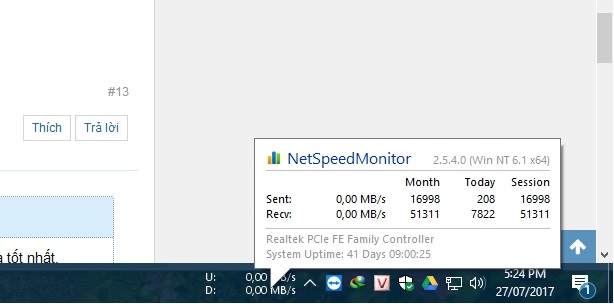Những thứ mình liệt kê trong bài này có thể khiến bạn gặp nhiều rắc rối, từ chuyện Windows không chạy lên được, chạy chậm cho đến dễ bị nhiễm virus. Một số thứ mình sẽ đề cập bao gồm chuyện vì sao bạn không nên dọn dẹp Registry, tắt Windows Update cho đến những cách dọn dẹp máy tính tự động và lý do bạn không cần phải xài các phần mềm tối ưu RAM. Hi vọng bài viết này sẽ giúp được cho anh em đang xài máy tính Windows nhé.
Không cần dọn dẹp Registry
Registry là một trong những khu vực nhạy cảm nhất của Windows vì nó lưu thông tin cấu hình của các ứng dụng cũng như hệ thống, mà đụng tới hệ thống thì đều nguy hiểm và có khả năng làm bạn phải cài lại Windows nếu tiến hành không đúng. Registry thực chất chẳng chiếm bao nhiêu dung lượng cả nên việc bạn dọn dẹp nó cũng không giúp giải phóng được nhiều không gian lưu trữ trong khi rủi ro chết máy lại quá cao.
Trên mạng giờ cũng có một số phần mềm dọn dẹp Registry, thường được bán với giá vài chục đô la và cũng được quảng cáo là sẽ giúp máy bạn chạy nhanh hơn. Nhưng đa số những phần mềm này hoặc là lừa đảo, hoặc không giúp được gì cho bạn vì như đã giải thích ở trên Registry chiếm dung lượng rất nhỏ. Một số phần mềm thì tối ưu các tinh chỉnh của Registry liên quan đến Windows, nhưng việc này rất nguy hiểm vì chỉ chỉnh sai một chút là có thể chết ngay. Chưa kể một số cấu hình Registry có thể chạy trên máy này nhưng không chạy được trên máy khác, và nó cũng sẽ gây ra xung đột khiến máy không hoạt động bình thường hay thậm chí là không boot được.
Tóm lại, trừ khi bạn biết bạn đang làm gì và tự bạn chui vào chỉnh sửa Registry, còn không thì đừng bao giờ đụng tới nó. Chết người đấy!
Không cần dọn dẹp Registry
Registry là một trong những khu vực nhạy cảm nhất của Windows vì nó lưu thông tin cấu hình của các ứng dụng cũng như hệ thống, mà đụng tới hệ thống thì đều nguy hiểm và có khả năng làm bạn phải cài lại Windows nếu tiến hành không đúng. Registry thực chất chẳng chiếm bao nhiêu dung lượng cả nên việc bạn dọn dẹp nó cũng không giúp giải phóng được nhiều không gian lưu trữ trong khi rủi ro chết máy lại quá cao.
Trên mạng giờ cũng có một số phần mềm dọn dẹp Registry, thường được bán với giá vài chục đô la và cũng được quảng cáo là sẽ giúp máy bạn chạy nhanh hơn. Nhưng đa số những phần mềm này hoặc là lừa đảo, hoặc không giúp được gì cho bạn vì như đã giải thích ở trên Registry chiếm dung lượng rất nhỏ. Một số phần mềm thì tối ưu các tinh chỉnh của Registry liên quan đến Windows, nhưng việc này rất nguy hiểm vì chỉ chỉnh sai một chút là có thể chết ngay. Chưa kể một số cấu hình Registry có thể chạy trên máy này nhưng không chạy được trên máy khác, và nó cũng sẽ gây ra xung đột khiến máy không hoạt động bình thường hay thậm chí là không boot được.
Tóm lại, trừ khi bạn biết bạn đang làm gì và tự bạn chui vào chỉnh sửa Registry, còn không thì đừng bao giờ đụng tới nó. Chết người đấy!
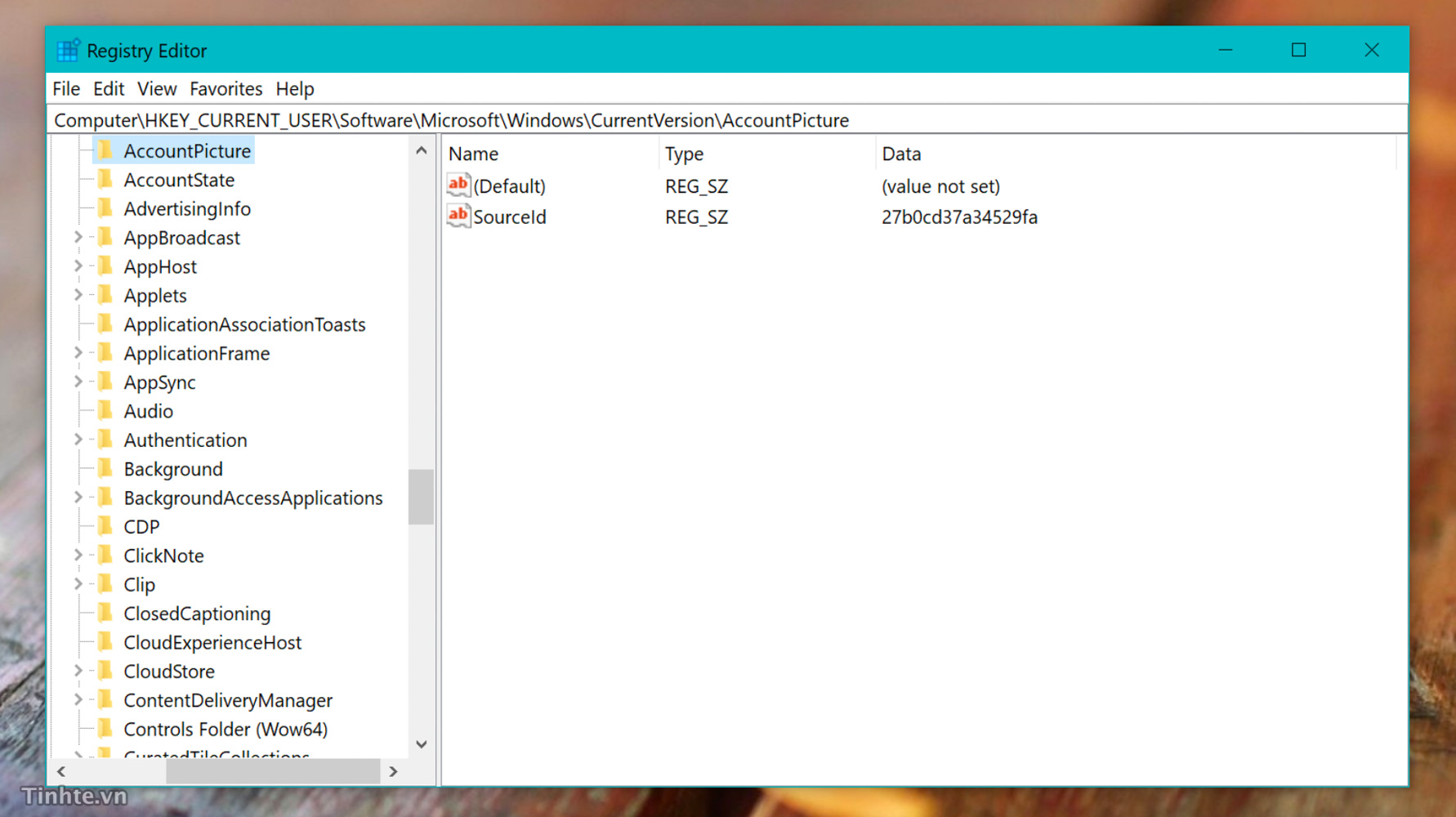
Không nên tắt Windows Update
Windows Update phiền không? Hơi phiền. Nhưng nó hữu ích không? Rất hữu ích. Anh em còn nhớ vụ ransomware WannaCry không, những người nào không được cập nhật bản vá kịp thời có nguy cơ bị tấn công cao hơn hẳn so với những người update máy tính thường xuyên vì WannaCry lợi dụng một lỗ hổng của Windows mà Microsoft đã vá rồi. Đây không phải là lần duy nhất các máy không được cập nhật kịp thời bị tấn công, trong lịch sử đã có rất nhiều vụ tương tự.
Windows Update thường bị tắt đi vì chúng ta cho rằng nó sẽ khiến chúng ta bị gián đoạn công việc khi đang làm nửa chừng mà bị restart. Nhưng lên đến Windows 10 Creators, Microsoft đã bổ sung thêm chế độ chỉ khởi động lại máy ở giờ mà bạn đang không làm việc, và bạn có thể tự chỉ định khung giờ đó (ví dụ, từ 12 đêm tới 4 giờ sáng chẳng hạn).
Cách sử dụng: vào Start > Settings > Update and Security > Windows Update > Update Settings > tìm dòng Change active hours. Cài giờ theo ý anh em.
Không có bản quyền và không dám update Windows? Hãy chịu khó ra mua bản quyền nào 😁
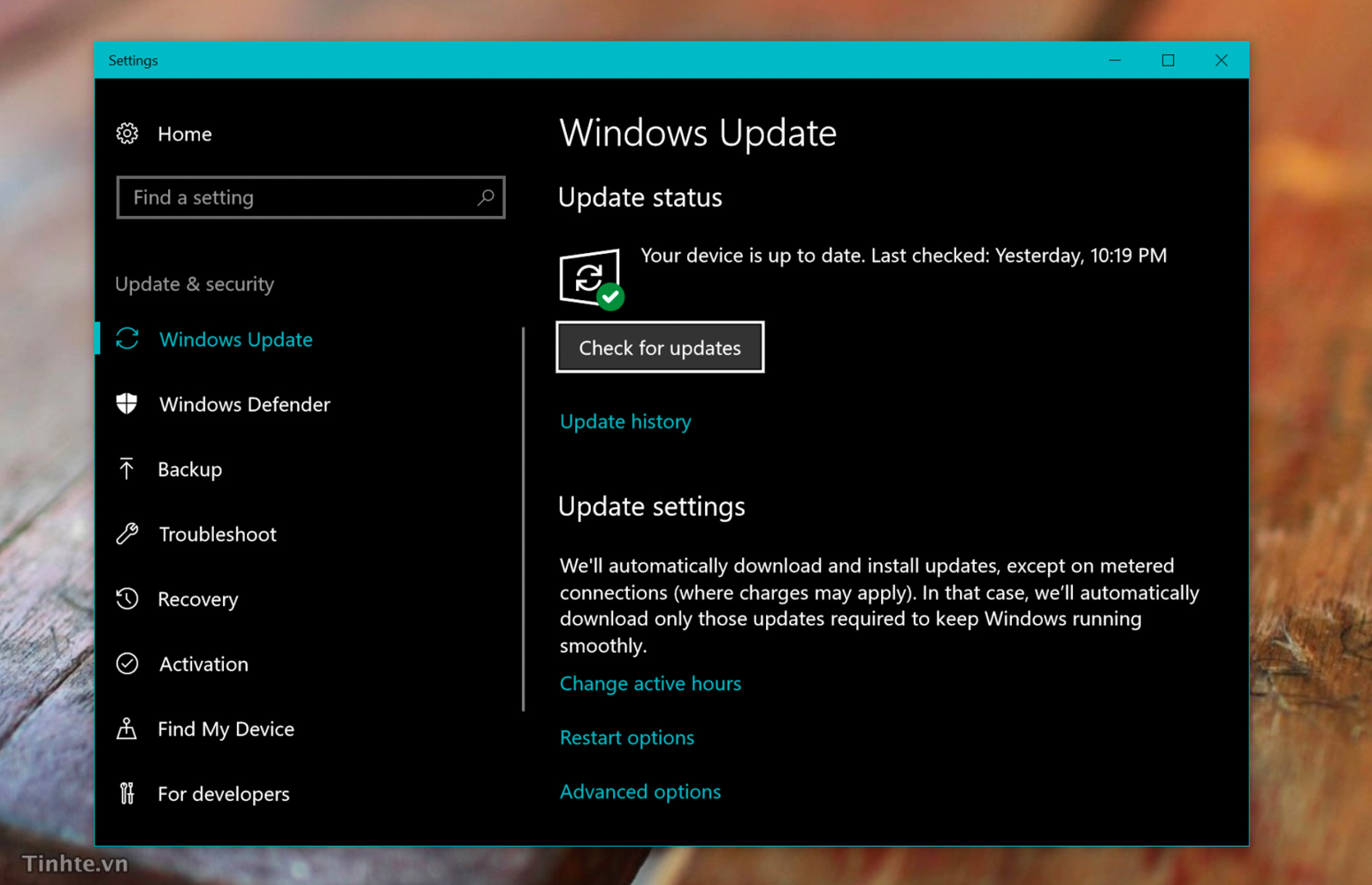
Không cần dọn dẹp thủ công nữa
Trước đây chúng ta thường phải chạy các tác vụ dọn dẹp bằng tay, hoặc bạn nào pro hơn chút thì chơi script, nhưng tính ra thì nó vẫn còn khá phức tạp và cũng để lại nhiều rủi ro nếu bạn lỡ xóa nhầm một cái gì đó quan trọng. Lên đến Windows 10 Creators, bạn có thể làm chuyện này dễ dàng hơn nhờ công cụ tự động được tích hợp sẵn trogn hệ điều hành. Bạn chẳng phải làm gì cả, máy tự lo cho bạn luôn, lại chẳng sướng đúng không nào? Những thứ mà Win tự xóa sẽ bao gồm các file tạm, file cài của bản update, các file rác sinh ra bởi hệ thống, và những file đã xóa vào Recycle Bin quá 30 ngày.
Quảng cáo
Để chạy công cụ này: vào Settings > System > Storage > System Sense. Đảm bảo bạn đã bật dòng "Storage Sense", đồng thời nhấn vào nút "Change how we free up space" để chỉ định những thứ mà Windows được phép dọn. Nếu rảnh, bạn cũng có thể nhấn nút "Clean now" để máy chạy dọn dẹp ngay.
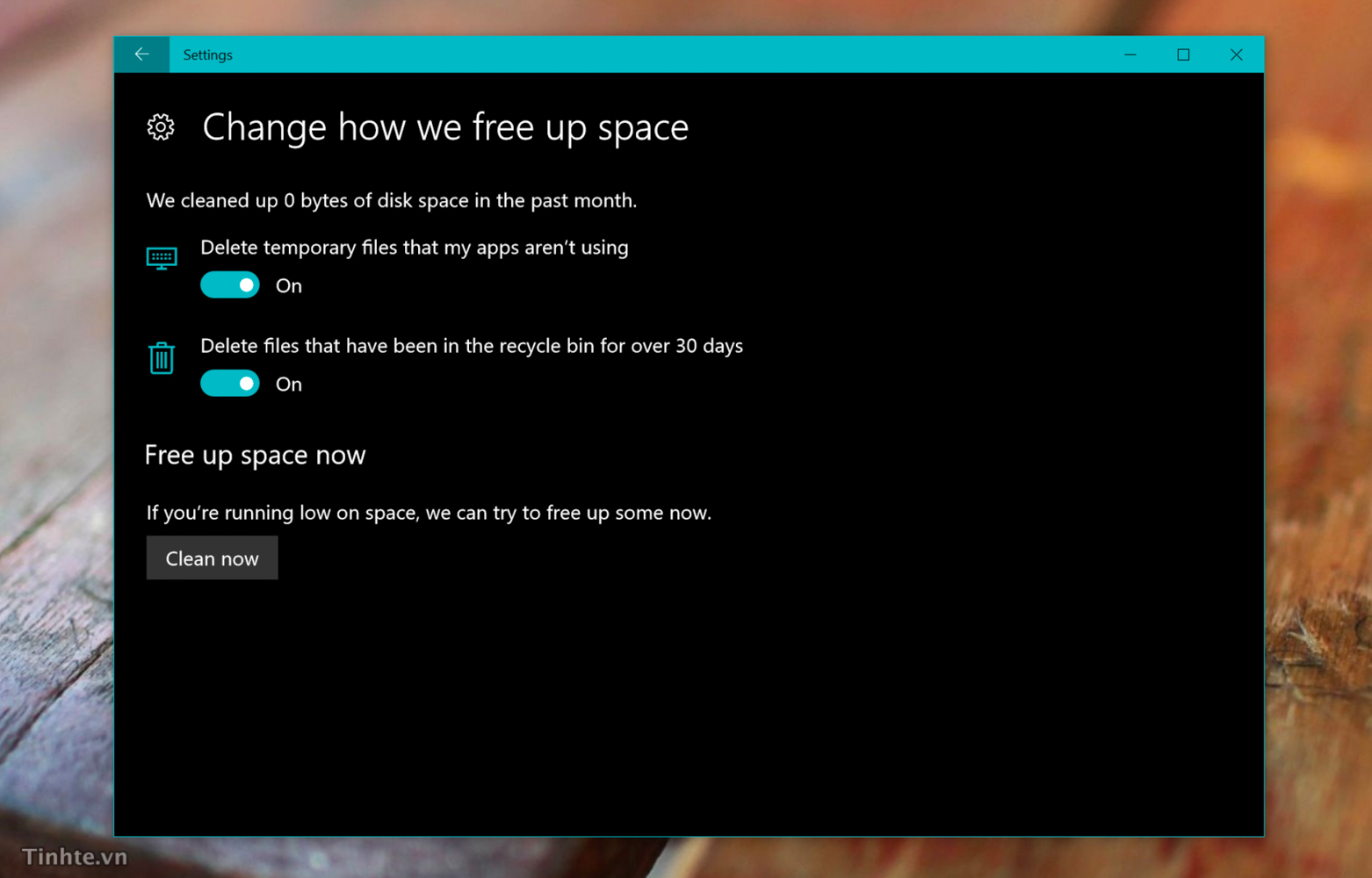
Không cần giải phân mảnh thường xuyên
Mình có viết một bài chi tiết về việc bây giờ bạn không cần phải giải phân mảnh thường xuyên nữa, và đặc biệt với ổ SSD thì không bao giờ được chạy giải phân mảnh do nó khiến vòng đời của ổ SSD ngắn lại không cần thiết. Anh em có thể xem chi tiết về phân mảnh ở bài viết này, bên dưới là một số ý tóm gọn.
- Sự phân mảnh diễn ra khi file bị cắt thành nhiều khúc nằm rải rác trên HDD khiến việc truy xuất bị chậm
- Windows 7 trở lên có cơ chế chống phân mảnh tự động rất tốt, không cần quan tâm nhiều, trừ khi máy rất chậm
- OS X và Linux cũng có cơ chế chống phân mảnh tốt, cũng không cần quan tâm thường xuyên
- HDD nên được giải phân mảnh, nhưng SSD thì không
Giống như việc dọn dẹp Registry, các phần mềm dùng để "tối ưu" RAM thường không có nhiều tác dụng tích cực mà thậm chí còn làm giảm hiệu năng máy tính của bạn do chúng "kềm" không cho các phần mềm dùng nhiều RAM mức bạn chỉ định. Máy bạn có RAM nhiều mà, hãy để cho các phần mềm khai thác phần RAM trống đó đi chứ. Giống như bạn có tiền mà bạn không xài vậy, RAM nhiều mà không cho xài thì thôi bạn nên gắn RAM ít thôi. Có một phần mềm khá nổi tiếng là CleanMem, chính lập trình viên làm ra app này cũng thừa nhận rằng ứng dụng của anh ta không giúp máy tính của bạn chạy nhanh hơn gì cả.
Các bản Windows mới bây giờ quản lý RAM rất tốt. Bạn không cần phải để ý tới chuyện này đâu. Cứ xài máy cho thoải mái đi nhé, đừng nghĩ nhiều. RAM 4GB tạm ổn, RAM 8GB trở lên thì vi vu, còn khi bạn đã chơi game hay xài phần mềm nặng thì mình tin rằng bạn đủ hiểu biết để nắm được dung lượng RAM của bạn đang bị chiếm dụng bởi cái gì và điều đó có bình thường hay không.
Quảng cáo
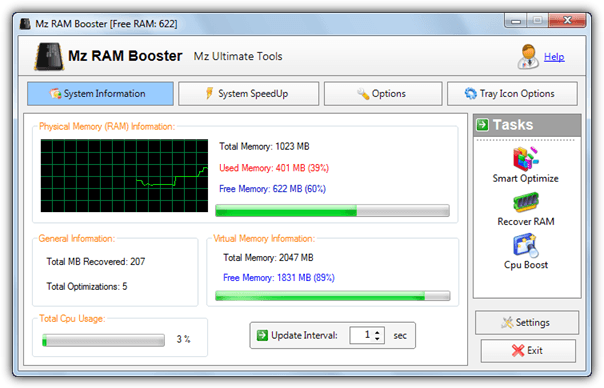
Không được quên backup máy
Năn nỉ hết lời cũng không được 😔 Anh em hãy nhớ backup máy tính thường xuyên, việc này rất dễ và bây giờ có quá nhiều công cụ tự động của các bạn có thể làm chuyện này mà không phải động tay động chân nhiều. Hậu quả khi không backup đó là tới lúc mất dữ liệu thì bạn chẳng thể nào có thể lấy lại dữ liệu của mình. Có những tấm ảnh chụp với người thân đã mất, những tài liệu quý giá chỉ 1 mình bạn có, những thước phim quay cả gia đình nhiều năm về trước... Hãy chịu khó backup nhé. Hướng dẫn backup mình đã có chia sẻ ở đây, anh em tham khảo nhé: Những cách thức backup Windows 10 không cần cài gì thêm.
Xem thêm: Tổng hợp lỗi và cách giải quyết của Windows 10 Creators, mời anh em chia sẻ thêm